设置修复步骤:
1、按下win+i组合键打开“设置”,然后依次【时间和语言】>>【区域和语言】,在右侧看下中文是否是在最上面的,(如果不是那么点击箭头把中文设置为第一个默认)如图:
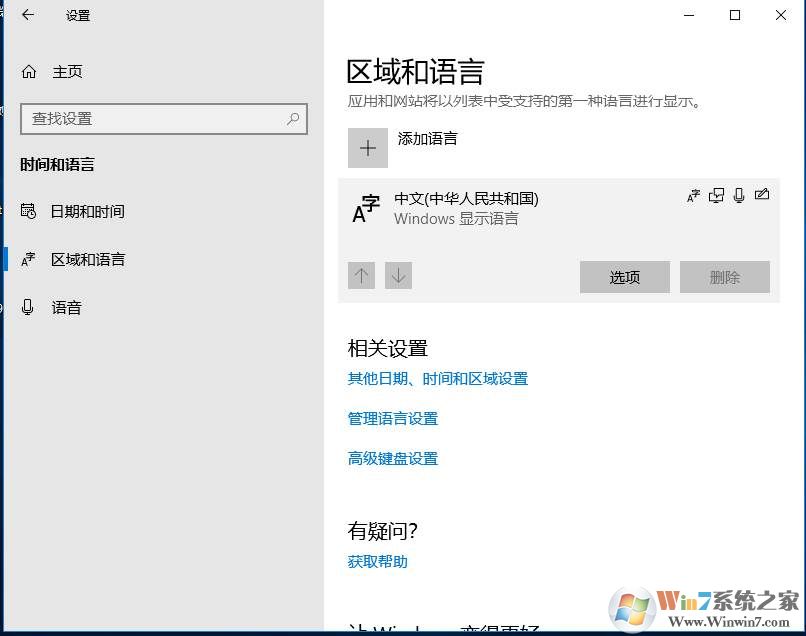
2、然后在下面点击 其他日期、时间和区域设置;
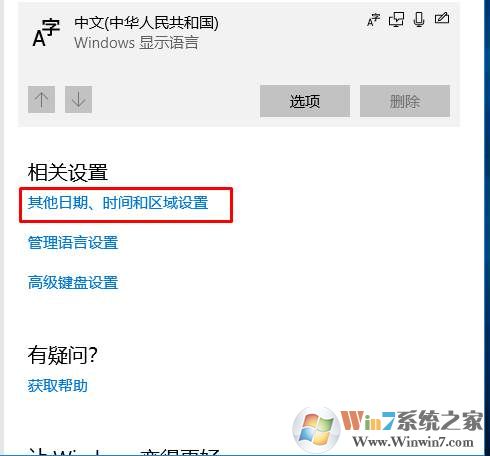
3、然后在右侧点击【语言】;

4、点击左侧的【更改日期、时间和数字格式】,在弹出的区域界面点击【管理】;
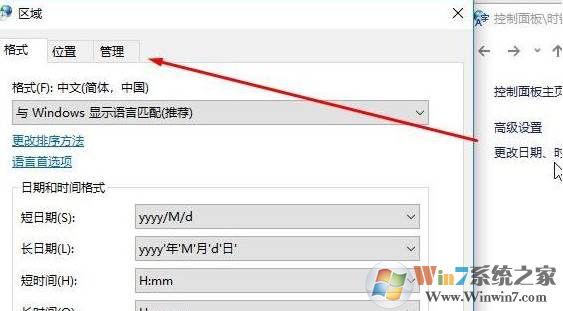
5、在下面点击 更改系统区域设置,然后在 当前系统区域设置 下拉菜单中选择“中文”点击确定 确定 保存设置即可。
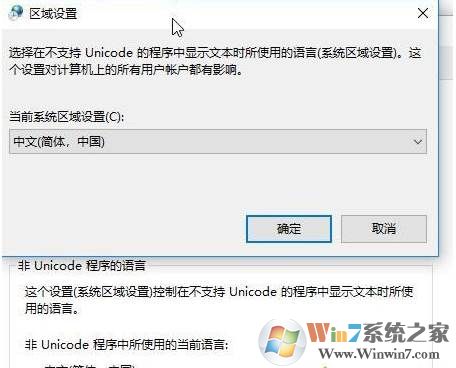
当上按上面所有的步骤操作之后,把所有区域语言设置都设置为中文之后,小娜就会恢复中文了,如果还不行,建议重新启动下计算机即可。